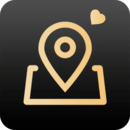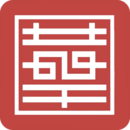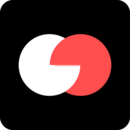在安装操作系统时,选择合适的启动方式是非常重要的。对于使用EFI(Extensible Firmware Interface)的电脑用户来说,正确安装Win10系统需要一些额外的步骤和注意事项。本文将为您详细介绍EFI如何安装Win10系统。
什么是EFI?
EFI是一种计算机硬件与软件接口标准,取代了传统的BIOS(Basic Input/Output System),为操作系统提供了更高级的功能和安全性。与BIOS不同,EFI使用可编程的固件接口,使操作系统更容易与硬件进行交互。
准备工作
在安装Win10系统之前,请确保您已经完成以下准备工作:
- 一台支持EFI启动的计算机。
- 一张合法的Win10安装光盘或可启动的Win10安装U盘。
- 对计算机的BIOS进行相应的设置,将启动方式切换为EFI模式。
安装步骤
以下是EFI安装Win10系统的详细步骤:
- 插入Win10安装光盘或启动U盘到计算机中。
- 重启计算机,并按下相应的按键(不同品牌的计算机按键不同,一般是F2、F8、F10等),进入BIOS设置界面。
- 在BIOS设置界面中,找到“启动”或“Boot”选项,并进入。
- 将“启动顺序”设置为首选项中的“EFI设备”。
- 保存设置并退出BIOS界面。
- 计算机会重新启动,进入Win10安装界面。
- 根据安装向导的指示,选择适当的语言、时区和键盘布局。
- 在安装类型选择界面,选择“自定义安装”。
- 进入磁盘分区界面,在需要安装Win10系统的磁盘上进行分区操作。
- 选择分区后,点击“下一步”开始安装。
- 等待安装过程完成,系统会自动重启。
- 在重启后,计算机会自动进入新安装的Win10系统。
常见问题与解决方法
在安装过程中,您可能会遇到一些常见问题。下面是一些可能的问题及其解决方法:
问题:计算机无法进入EFI模式。
解决方法:请确保您的计算机支持EFI启动,并在BIOS设置界面中将启动方式切换为EFI模式。
问题:安装过程中出现错误代码。
解决方法:根据错误代码进行问题排查,您可以在互联网上搜索相关的解决方案或者与技术支持人员取得联系。
问题:安装完成后,计算机无法启动。
解决方法:可能是由于安装过程中磁盘分区设置有误导致的。您可以使用Win10安装光盘或启动U盘进入恢复环境,并修复启动问题。
总结
通过本文,您应该已经了解了在EFI模式下安装Win10系统的步骤。准备工作和正确的安装步骤是确保安装顺利进行的重要因素。如果您遇到了问题,可以参考本文中的解决方法或者向技术支持寻求帮助。